Tutorial: Integrasi Microsoft Entra dengan Lean
Dalam tutorial ini, Anda mempelajari cara mengintegrasikan Lean dengan MICROSOFT Entra ID. Mengintegrasikan Lean dengan MICROSOFT Entra ID memberi Anda manfaat berikut:
- Anda dapat mengontrol di MICROSOFT Entra ID yang memiliki akses ke Lean.
- Anda dapat memungkinkan pengguna Anda untuk secara otomatis masuk ke Lean (Akses Menyeluruh) dengan akun Microsoft Entra mereka.
- Anda dapat mengelola akun Anda di satu lokasi pusat.
Jika Anda ingin mengetahui detail selengkapnya tentang integrasi aplikasi SaaS dengan MICROSOFT Entra ID, lihat Apa itu akses aplikasi dan akses menyeluruh dengan ID Microsoft Entra. Jika Anda tidak memiliki langganan Azure, buat akun gratis sebelum Anda memulai.
Prasyarat
Untuk mengonfigurasi integrasi Microsoft Entra dengan Lean, Anda memerlukan item berikut:
- Langganan Microsoft Entra. Jika Anda tidak memiliki lingkungan Microsoft Entra, Anda bisa mendapatkan uji coba satu bulan di sini
- Langganan akses menyeluruh Lean yang diaktifkan
Deskripsi Skenario
Dalam tutorial ini, Anda mengonfigurasi dan menguji akses menyeluruh Microsoft Entra di lingkungan pengujian.
Lean mendukung SSO yang diinisiasi SP
Lean mendukung provisi pengguna Just In Time
Menambahkan Lean dari galeri
Untuk mengonfigurasi integrasi Lean ke MICROSOFT Entra ID, Anda perlu menambahkan Lean dari galeri ke daftar aplikasi SaaS terkelola Anda.
Untuk menambahkan Lean dari galeri, lakukan langkah-langkah berikut:
Masuk ke pusat admin Microsoft Entra sebagai setidaknya Administrator Aplikasi Cloud.
Telusuri aplikasi Identity>Applications>Enterprise Aplikasi> baru.
Dalam kotak pencarian, ketik Lean, pilih Lean dari panel hasil lalu klik tombol Tambahkan untuk menambahkan aplikasi.
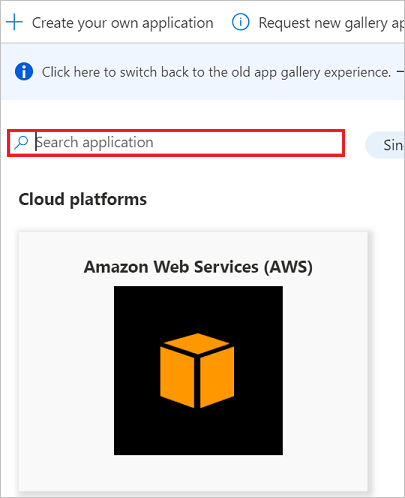
Mengonfigurasi dan menguji akses menyeluruh Microsoft Entra
Di bagian ini, Anda mengonfigurasi dan menguji akses menyeluruh Microsoft Entra dengan Lean berdasarkan pengguna uji bernama Britta Simon. Agar akses menyeluruh berfungsi, hubungan tautan antara pengguna Microsoft Entra dan pengguna terkait di Lean perlu dibuat.
Untuk mengonfigurasi dan menguji akses menyeluruh Microsoft Entra dengan Lean, Anda perlu menyelesaikan blok penyusun berikut:
- Konfigurasikan Akses Menyeluruh Microsoft Entra - untuk memungkinkan pengguna Anda menggunakan fitur ini.
- Konfigurasikan Akses Menyeluruh (SSO) Lean - untuk mengonfigurasi pengaturan Akses Menyeluruh di sisi aplikasi.
- Buat pengguna uji Microsoft Entra - untuk menguji akses menyeluruh Microsoft Entra dengan Britta Simon.
- Tetapkan pengguna uji Microsoft Entra - untuk mengaktifkan Britta Simon untuk menggunakan akses menyeluruh Microsoft Entra.
- Buat pengguna uji Lean - untuk memiliki mitra Britta Simon di Lean yang ditautkan ke representasi microsoft Entra pengguna.
- Uji akses menyeluruh untuk memverifikasi apakah konfigurasi berfungsi.
Mengonfigurasi akses menyeluruh Microsoft Entra
Di bagian ini, Anda mengaktifkan akses menyeluruh Microsoft Entra.
Untuk mengonfigurasi akses menyeluruh Microsoft Entra dengan Lean, lakukan langkah-langkah berikut:
Masuk ke pusat admin Microsoft Entra sebagai setidaknya Administrator Aplikasi Cloud.
Telusuri ke halaman integrasi aplikasi Lean aplikasi>Identity>Applications>Enterprise, pilih Akses menyeluruh.
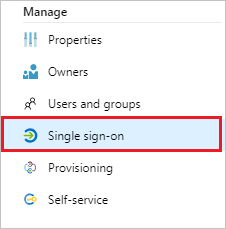
Pada dialog metode Pilih Akses menyeluruh, pilih mode SAML/WS-Fed untuk mengaktifkan akses menyeluruh.
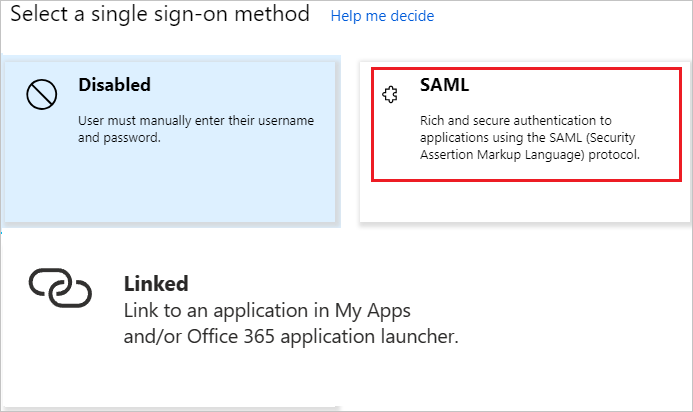
Pada halaman Siapkan Akses Menyeluruh dengan SAML, klik ikon Edit untuk membuka dialog Konfigurasi SAML Dasar.

Pada bagian Konfigurasi SAML Dasar, lakukan langkah-langkah berikut:
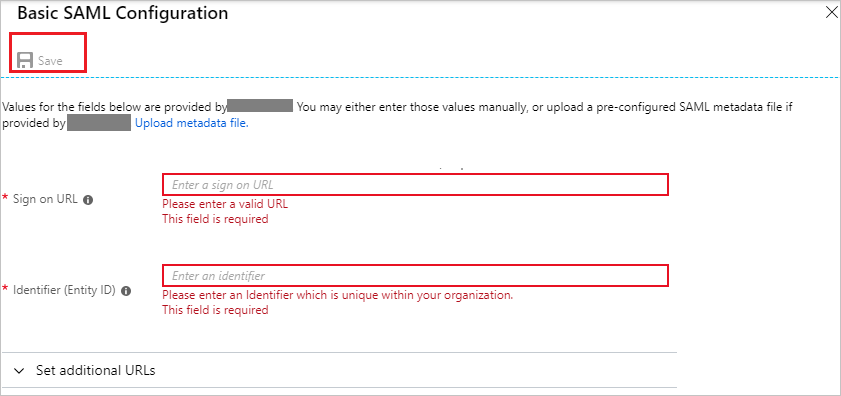
a. Di kotak teksURL Masuk, ketik URL menggunakan pola berikut:
https://<SUBDOMAIN>.goodpractice.net/api/gpssob. Di kotak teks Pengidentifikasi (ID Entitas), ketik URL menggunakan pola berikut:
bloom-goodpractice-<SUBDOMAIN>Catatan
Nilai-nilai ini tidak nyata. Perbarui nilai-nilai ini dengan URL Masuk dan Pengidentifikasi aktual. Hubungi tim dukungan Klien Lean untuk mendapatkan nilai-nilai ini. Anda juga dapat merujuk ke pola yang ditampilkan di bagian Konfigurasi SAML Dasar.
Pada halaman Siapkan Akses menyeluruh dengan SAML, pada bagian Sertifikat Penandatanganan SAML, klik Unduh untuk mengunduh XML Metadata Federasi dari pilihan yang diberikan sesuai kebutuhan anda dan simpan pada komputer anda.

Pada bagian Siapkan Lean, salin URL yang sesuai persyaratan Anda.

a. URL Masuk
b. Pengidentifikasi Microsoft Entra
c. URL Keluar
Mengonfigurasi Akses Menyeluruh Lean
Untuk mengonfigurasi akses menyeluruh di sisi Lean, Anda perlu mengirim XML Metadata Federasi yang diunduh dan URL yang disalin yang sesuai dari konfigurasi aplikasi ke tim dukungan Lean. Mereka menetapkan pengaturan ini agar koneksi SSO SAML terkonfigurasi dengan benar di kedua sisi.
Membuat pengguna uji Microsoft Entra
Tujuan dari bagian ini adalah untuk membuat pengguna uji bernama Britta Simon.
- Masuk ke pusat admin Microsoft Entra sebagai setidaknya Administrator Pengguna.
- Telusuri ke Pengguna>Identitas>Semua pengguna.
- Pilih Pengguna>baru Buat pengguna baru, di bagian atas layar.
- Di properti Pengguna, ikuti langkah-langkah berikut:
- Di bidang Nama tampilan, masukkan
B.Simon. - Di bidang Nama prinsipal pengguna, masukkan username@companydomain.extension. Contohnya:
B.Simon@contoso.com - Pilih kotak centang Tampilkan kata sandi, lalu tulis nilai yang ditampilkan di kotak Kata sandi.
- Pilih Tinjau + buat.
- Di bidang Nama tampilan, masukkan
- Pilih Buat.
Menetapkan pengguna uji Microsoft Entra
Di bagian ini, Anda akan mengaktifkan Britta Simon untuk menggunakan akses menyeluruh Azure dengan memberikan akses ke Lean.
Masuk ke pusat admin Microsoft Entra sebagai setidaknya Administrator Aplikasi Cloud.
Telusuri aplikasi >Perusahaan Aplikasi>Identitas>Lean.

Dalam daftar aplikasi, pilih Lean.

Di halaman gambaran umum aplikasi, pilih Pengguna dan grup.
Pilih Tambahkan pengguna/grup, kemudian pilih Pengguna dan grup dalam dialog Tambahkan Penugasan.
- Dalam dialog Pengguna dan grup, pilih B.Simon dari daftar Pengguna, lalu klik tombol Pilih di bagian bawah layar.
- Jika Anda ingin suatu peran ditetapkan ke pengguna, Anda dapat memilihnya dari menu tarik-turun Pilih peran. Jika tidak ada peran yang disiapkan untuk aplikasi ini, Anda akan melihat peran "Akses Default" yang dipilih.
- Dalam dialog Tambah Penugasan, klik tombol Tetapkan.
Membuat pengguna uji Lean
Di bagian ini, pengguna bernama Britta Simon dibuat dalam Lean. Lean mendukung ketentuan pengguna just-in-time, yang diaktifkan secara default. Tidak ada item tindakan untuk Anda di bagian ini. Jika pengguna belum ada di Lean, pengguna baru dibuat setelah autentikasi.
Menguji akses menyeluruh
Di bagian ini, Anda menguji konfigurasi akses menyeluruh Microsoft Entra menggunakan Panel Akses.
Ketika mengklik petak Lean di Panel Akses, Anda akan masuk secara otomatis ke Lean yang untuk aplikasi ini Anda menyiapkan SSO. Untuk informasi selengkapnya tentang Panel Akses, lihat Pengantar Panel Akses.